xp系统如何锁定屏幕 锁定电脑桌面屏幕的操作步骤 xp系统锁定屏幕的方法 锁定电脑桌面屏幕的操作步骤
发布时间:2017-07-04 14:48:44 浏览数:
今天给大家带来xp系统如何锁定屏幕,锁定电脑桌面屏幕的操作步骤,xp系统锁定屏幕的方法,锁定电脑桌面屏幕的操作步骤,让您轻松解决问题。
在使用电脑的时候,常常会将自己的一些设置打乱,需要重新设置很是麻烦,其实此问题,可通过以下设置锁定电脑桌面,xp系统怎么锁定屏幕 ?
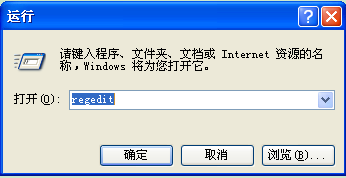
现小编介绍锁定电脑桌面屏幕的操作步骤,具体操作如下:
1、按“Win+R”打开“运行”窗口,输入“regedit”命令后按回车,打开注册表编辑器。
2、在打开的注册表中依次展开以下注册项HKEY-CURRENT_USERSoftwareMicrosoftWindowsCurrentVersionPoliciesExplorer。
3、新建一个DWORD健值项,将其命名为“NoSaveSetting”,将其值设置为“1”。
3、关闭注册表编辑器并重新启动系统,让设置生效。
以上就是xp系统怎么锁定屏幕的介绍了,通过这种方法你就不用担心自己的桌面会在无意被打乱了,避免重复设置的麻烦。
本文章由XP系统下载之家提供分享希望上面的方法对你会有所帮助。以上就是xp系统如何锁定屏幕,锁定电脑桌面屏幕的操作步骤,xp系统锁定屏幕的方法,锁定电脑桌面屏幕的操作步骤教程,希望本文中能帮您解决问题。